윈도우10 탐색기 보기 설정 초기화 방법(레지스트리)
폴더 보기 설정은 기본적으로 폴더 옵션에서 모든 폴더를 원래대로 버튼을 클릭하여 초기화가 가능하다.
하지만 간혹 버튼을 클릭해도 초기화가 되지 않는 경우가 있는데 이런 경우에는 보기 설정과 관련된 레지스트리 키 값을 삭제하는 것으로 초기화를 할 수 있다.
윈도우10 탐색기 보기 설정 초기화 방법(레지스트리)
1. 레지스트리 편집기 실행.
우선 시작에서 [레지스트리 편집기]를 검색해서 실행하도록 하자.
([Ctrl + R]을 눌러 실행창을 열고 regedit를 입력해도 된다.)
2. 경로 이동.
레지스트리 편집기 창이 나타나면 아래의 경로로 이동하도록 하자.
| 컴퓨터\HKEY_CURRENT_USER\SOFTWARE\Classes\Local Settings\Software\Microsoft\Windows\Shell |

3. 키 백업(내보내기).
탐색기의 설정 초기화를 위해서는 레지스트리 키를 삭제해야 하는데 레지스트리의 삭제는 다른 문제가 발생할 수도 있기 때문에 삭제 전에 반드시 백업을 하는 것이 좋다.
백업은 shell에서 마우스 우클릭 메뉴를 열고 [내보내기]를 클릭하면 된다.
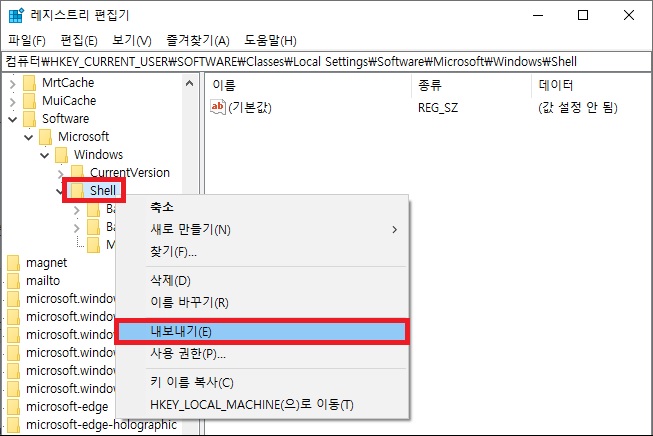
4. BagMRU, Bags 키 삭제.
백업을 했다면 shell 하위에 있는 BagMRU와 Bags 선택하고 키를 삭제하자.
(일반 폴더 삭제하듯이 두 키를 선택하고 Delete 키를 누르면 된다.)
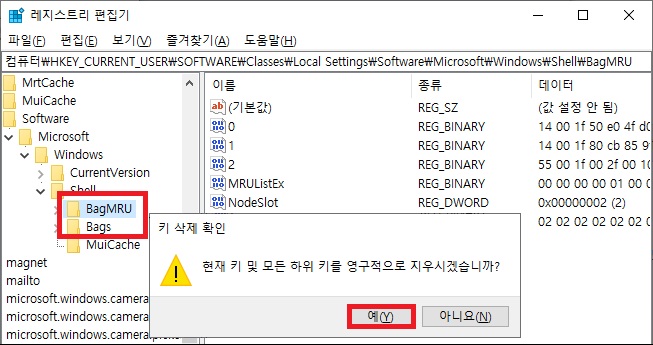
5. 컴퓨터 재부팅 후 확인.
키를 삭제했다면 컴퓨터를 재부팅하고 탐색기를 실행해 보자.
기존에 보기 설정이 초기화 되어있는 것을 확인할 수 있을 것이다.
(재부팅을 하면 삭제한 키 값은 초기 키 값으로 다시 생성된다.)
그 외 내용
- 레즈스트리 키를 추가하거나 변경하는 것은 그래도 괜찮지만 삭제는 혹시나 문제가 될 수도 있기 때문에 따로 삭제 명령어나 파일은 첨부하지 않았다.
삭제 작업은 반드시 백업 후 진행할 것은 권장한다.
- 보기 설정을 변경 해도 탐색기를 다시 시작하면 적용이 안되고 원래대로 돌아오는 경우에도 위의 방법으로 초기화하면 문제가 해결된다.
- 윈도우10 외에도 다른 버전의 윈도우 역시 같은 방법으로 초기화가 가능하다.